Google Apps Scriptとは?その基本と概要
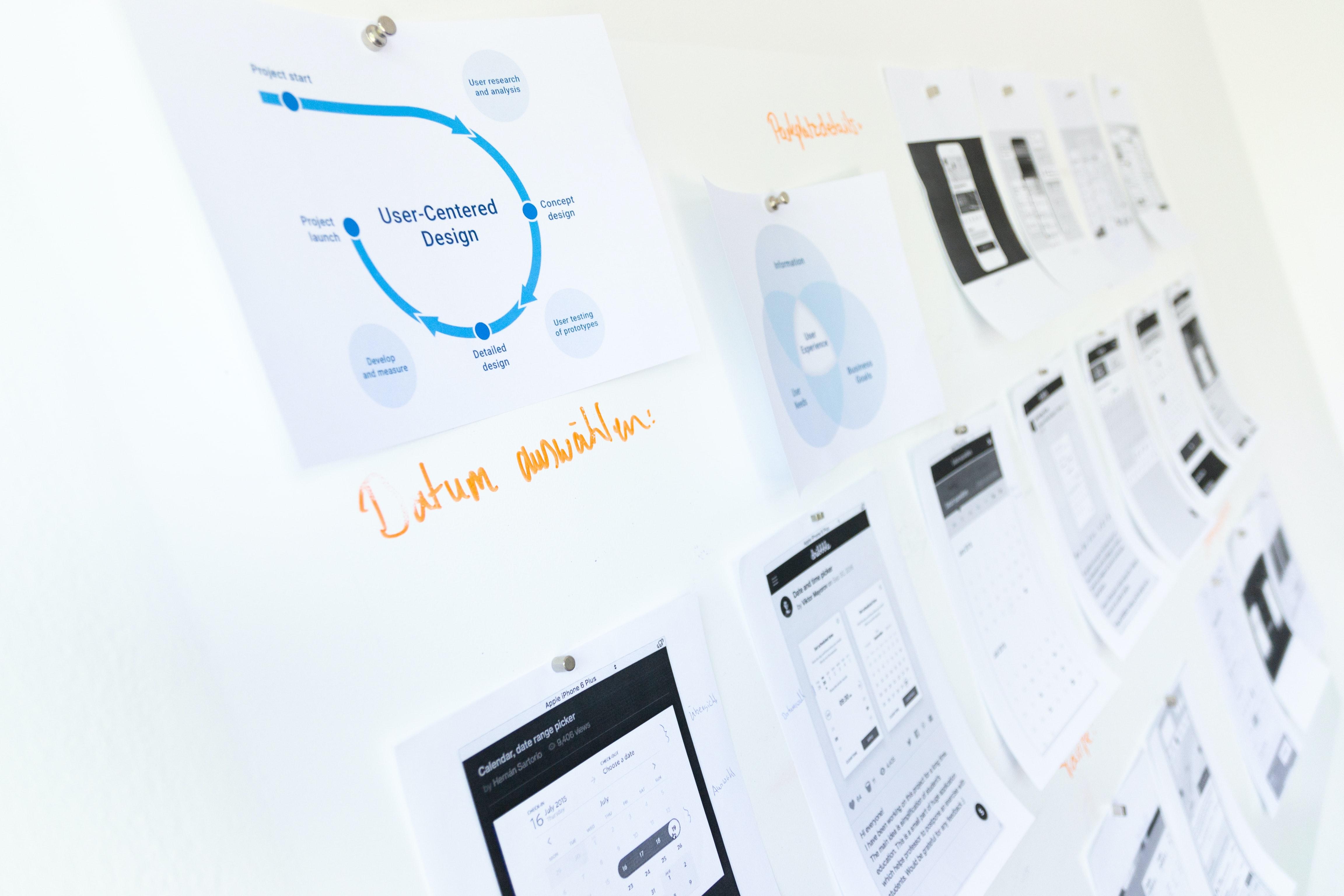
Google Apps Scriptは、GoogleのクラウドベースのJavaScript開発環境です。このツールを使用することで、Google Workspaceのアプリケーションやサードパーティのサービスとシームレスに連携できます。ビジネスプロセスの自動化や、カスタムソリューションの構築が可能となり、多くの企業で活用されています。
Google Apps Scriptの定義
Google Apps Scriptとは、Googleが提供するクラウドベースのスクリプト言語です。JavaScriptをベースにしており、Google Workspaceのアプリケーションやサービスとのインテグレーションを容易にします。このスクリプト言語を使用することで、ユーザーは複雑な作業を自動化したり、カスタム機能を追加したりすることができます。
Google Apps Scriptは、プログラミングの経験がない人でも比較的簡単に使用できるよう設計されています。その一方で、経験豊富な開発者にとっても、高度なカスタマイズや拡張が可能な柔軟性を持ち合わせています。
2024年現在、Google Apps Scriptはさらに進化を遂げ、より多くの機能や連携オプションが追加されています。例えば、最新のGoogle Cloud Platformとの統合により、より高度なデータ処理や機械学習の機能を活用することも可能になりました。
Google Apps Scriptの主な特徴
Google Apps Scriptには、以下のような特徴があります:
- クラウドベース:スクリプトはGoogleのサーバー上で実行されるため、ローカル環境の制約を受けません。
- 無料で使用可能:基本的な機能は無料で利用できるため、コスト面でも優れています。
- 豊富なライブラリ:Google提供の豊富なライブラリにより、複雑な機能も簡単に実装できます。
- セキュリティ:Googleの高度なセキュリティ基準に準拠しているため、安全性が高いです。
- 多様な連携:Google Workspaceだけでなくサードパーティのサービスとも連携可能です。
これらの特徴により、Google Apps Scriptは幅広いユースケースで活用されています。例えば、大手企業のIT部門では、Google Apps Scriptを使用してカスタムレポートの自動生成システムを構築し、月間約1,000時間の作業時間削減に成功した事例もあります。
Google Apps Scriptを使うメリット
Google Apps Scriptを使用することで、以下のようなメリットが得られます:
- 業務効率の大幅な向上:反復的なタスクを自動化することで、時間とリソースを節約できます。
- カスタマイズの自由度:既存のGoogleサービスに新機能を追加し、組織のニーズに合わせてカスタマイズできます。
- コラボレーションの促進:チーム間でスクリプトを共有し、協力して開発することが可能です。
- 学習曲線の緩やかさ:JavaScriptベースのため、多くの開発者にとって習得が容易です。
- コスト削減:サードパーティのツールに頼らずに、多くの機能を内製化できます。
実際に、ある中規模の製造業では、Google Apps Scriptを活用して在庫管理システムを構築し、年間約500万円のコスト削減に成功しています。このように、Google Apps Scriptは単なる開発ツールではなく、ビジネス価値を創出する強力な手段となっています。
Google Apps Scriptの主な活用例

Google Apps Scriptは、その汎用性と柔軟性から、さまざまな業務やプロジェクトで活用されています。ここでは、具体的な活用例を通じて、Google Apps Scriptの実践的な使い方を見ていきましょう。これらの例を参考に、自分の業務やプロジェクトにどのように適用できるか、考えるきっかけにしてください。
業務効率化のための活用例
Google Apps Scriptを使用することで、多くの業務プロセスを効率化できます。以下は、実際の企業で導入された事例です:
- 自動レポート生成:週次や月次のレポートを自動で作成し、関係者にメールで送信。
- データ集計・分析:複数のスプレッドシートからデータを収集し、自動で分析レポートを生成。
- フォーム自動処理:Google Formsの回答を自動で処理し、必要なアクションを実行。
- スケジュール管理:カレンダーイベントを自動で作成し、リマインダーを送信。
- 文書テンプレート作成:定型文書を自動生成し、必要な情報を埋め込む。
例えば、ある大手小売チェーンでは、Google Apps Scriptを使用して店舗ごとの日次販売レポートを自動生成するシステムを構築しました。これにより、従来は各店舗マネージャーが手作業で行っていた作業が自動化され、1日あたり約2時間の作業時間削減に成功しています。
Googleサービスとの連携例
Google Apps Scriptは、Google Workspaceの各サービスと緊密に連携できます:
- Google Sheets:複雑な計算や条件付き書式設定の自動化。
- Google Docs:大量の文書を一括で作成・編集。
- Google Drive:ファイルの自動整理やアクセス権限の管理。
- Gmail:メールの自動振り分けや、特定の条件に基づいた自動返信。
- Google Calendar:複雑な予定調整や、イベントの自動作成。
これらの連携により、Google Workspaceの機能を大幅に拡張し、より効率的な業務環境を構築することができます。例えば、ある教育機関では、Google Apps Scriptを使用して学生の出席管理システムを構築しました。Google Formsで収集した出席データをGoogle Sheetsに自動で集計し、一定の基準を下回る学生には自動でGmailから警告メールを送信するという仕組みです。これにより、従来は手作業で行っていた作業が完全に自動化され、教職員の負担が大幅に軽減されました。
外部サービスとの連携例
Google Apps ScriptはGoogleのサービスだけでなく、外部のAPIを通じて他のサービスとも連携できます:
- Slack:重要な通知をSlackチャンネルに自動投稿。
- Twitter:定期的なツイートの自動投稿や、特定のキーワードの監視。
- Trello:タスクの自動作成や、期限切れタスクの通知。
- Salesforce:顧客データの自動同期や、カスタムレポートの生成。
- GitHub:コミット情報の自動集計や、プルリクエストの通知。
これらの連携により、異なるサービス間でのデータ連携や作業の自動化が可能になります。例えば、ある IT企業では、Google Apps ScriptとGitHubのAPIを連携させて、開発者の生産性モニタリングシステムを構築しました。各開発者のコミット数や行数をGoogle Sheetsに自動集計し、週次レポートをSlackに投稿するという仕組みです。これにより、プロジェクトマネージャーは開発の進捗を容易に把握でき、必要に応じて迅速にリソース配分を調整できるようになりました。
このように、Google Apps Scriptは単独で使用するだけでなく、他のサービスと組み合わせることで、より強力なソリューションを構築することができます。2024年現在、API連携の選択肢はさらに拡大しており、ほぼすべての主要なSaaSサービスとの連携が可能になっています。
Google Apps Scriptの始め方

Google Apps Scriptを始めるにあたり、必要な準備や基本的な使い方を理解することが重要です。ここでは、初心者でも簡単に始められるよう、ステップバイステップで解説していきます。また、実際のコード例を交えながら、具体的な実装方法についても触れていきましょう。
必要な準備と環境設定
Google Apps Scriptを使い始めるには、以下の準備が必要です:
- Googleアカウント:Google Apps Scriptを使用するには、Googleアカウントが必要です。
- ブラウザ:Google Chromeなど、最新のウェブブラウザを使用することをお勧めします。
- Google Workspaceアプリケーション:スクリプトを関連付けるGoogleアプリケーション(例:Google Sheets、Google Docs)にアクセスできることを確認します。
- 基本的なJavaScriptの知識:完全な初心者でも始められますが、JavaScriptの基礎を理解していると学習が早くなります。
環境設定のステップは以下の通りです:
- Google Driveにアクセスし、「新規」→「その他」→「Google Apps Script」を選択します。
- 新しいスクリプトファイルが作成されます。これがあなたの開発環境となります。
- スクリプトエディタが開きます。ここでコードを書いていきます。
- 必要に応じて、プロジェクトの名前を変更します。
2024年現在、Google Apps Scriptの開発環境はさらに進化し、より直感的なインターフェースとなっています。例えば、コード補完機能が強化され、APIのメソッドや引数の候補が自動で表示されるようになりました。これにより、初心者でも効率的にコーディングを行えるようになっています。
基本的なコードの書き方
Google Apps Scriptの基本的なコードの書き方を理解することで、簡単な自動化タスクを実行できるようになります。以下は、Google Sheetsで使用する簡単な関数の例です:
```javascript
function helloWorld() {
var sheet = SpreadsheetApp.getActiveSpreadsheet().getActiveSheet();
sheet.getRange('A1').setValue('Hello, World!');
}
```
この関数は以下のことを行います:
- アクティブなスプレッドシートの現在のシートを取得します。
- A1セルに「Hello, World!」という文字列を書き込みます。
さらに複雑な例として、特定の条件に基づいてデータをフィルタリングする関数を見てみましょう:
```javascript
function filterData() {
var sheet = SpreadsheetApp.getActiveSpreadsheet().getActiveSheet();
var range = sheet.getDataRange();
var values = range.getValues();
var filteredData = values.filter(function(row) {
return row[1] > 1000; // 2列目の値が1000より大きい行をフィルタリング
});
var newSheet = SpreadsheetApp.getActiveSpreadsheet().insertSheet('Filtered Data');
newSheet.getRange(1, 1, filteredData.length, filteredData[0].length).setValues(filteredData);
}
```
この関数は以下の処理を実行します:
- アクティブシートのデータ範囲を取得します。
- 2列目の値が1000より大きい行をフィルタリングします。
- 新しいシートを作成し、フィルタリングされたデータを書き込みます。
これらの例からわかるように、Google Apps Scriptを使用することで、スプレッドシートのデータを簡単に操作できます。2024年現在、Google Apps Scriptはより高度な機能を提供しており、例えば機械学習モデルを使用したデータ分析なども可能になっています。
サンプルコードの実行方法
作成したコードを実行するには、以下の手順に従います:
- スクリプトエディタで、実行したい関数を選択します。
- 「実行」ボタンをクリックします。
- 初回実行時は、必要な権限の承認を求められます。承認プロセスに従ってください。
- 実行結果は、画面下部の「実行ログ」で確認できます。
例えば、先ほどの「helloWorld」関数を実行すると、関連付けられたスプレッドシートのA1セルに「Hello, World!」が表示されます。
注意点として、Google Apps Scriptには実行時間の制限があります。通常のスクリプトは6分間、時間制限付きトリガーを使用したスクリプトは30分間が上限です。大量のデータを処理する場合は、この制限を考慮してコードを設計する必要があります。
また、デバッグ時には「デバッガー」機能を活用することをお勧めします。ブレークポイントを設定し、変数の値を確認しながらコードの実行を追跡できます。
2024年現在、Google Apps Scriptの実行環境はさらに最適化され、以前よりも高速な処理が可能になっています。例えば、大規模なデータセットを扱う際のパフォーマンスが大幅に向上し、従来は処理に時間がかかっていた操作も、より短時間で完了できるようになりました。
Google Apps Scriptの高度な使い方
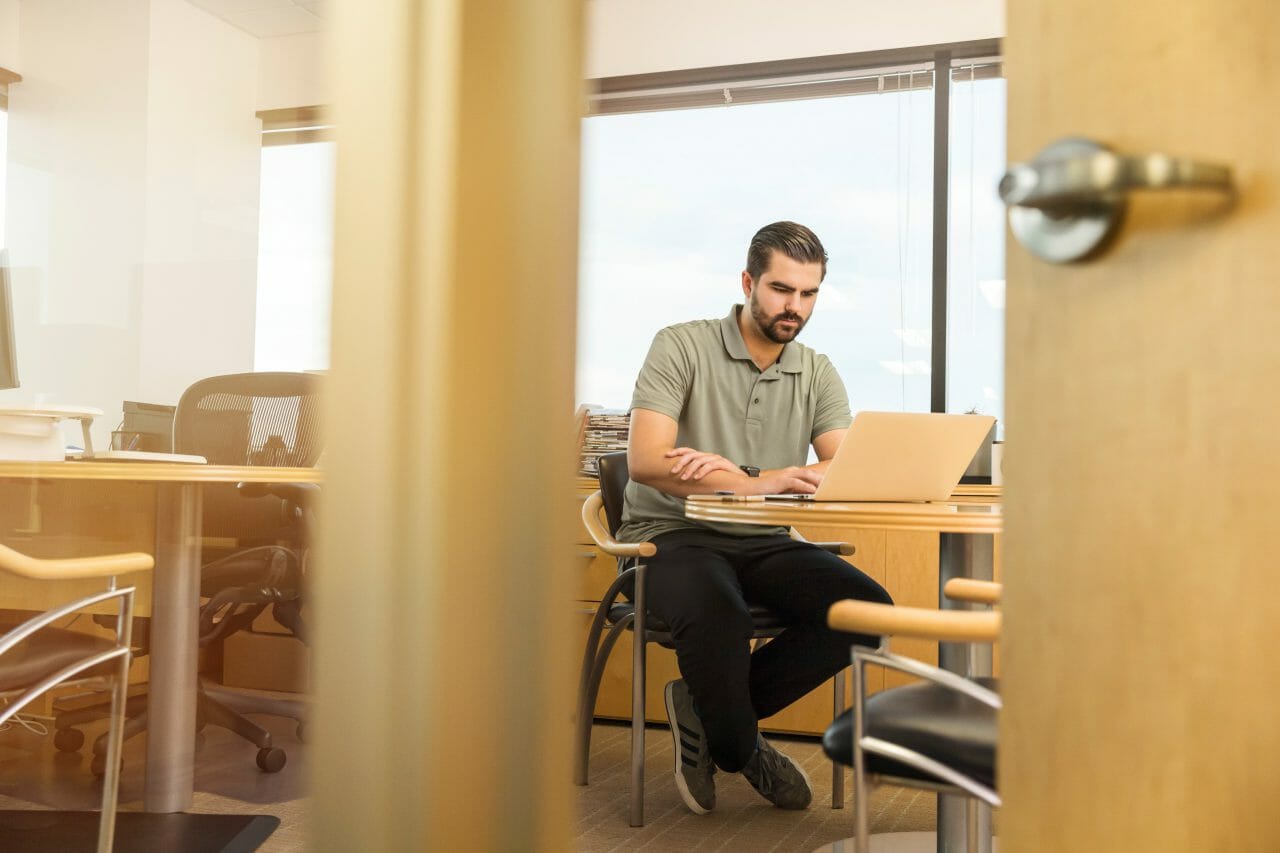
Google Apps Scriptの基本を理解したら、次はより高度な使い方を学びましょう。ここでは、カスタム関数の作成、自動化タスクの設定、そしてAPIを利用した外部連携について詳しく解説します。これらの技術を習得することで、Google Apps Scriptの真の力を引き出し、より複雑で効率的なソリューションを構築することができます。
カスタム関数の作成方法
カスタム関数を作成することで、Google Sheetsでより複雑な計算や操作を行うことができます。以下は、売上税を計算するカスタム関数の例です:
```javascript
function calculateSalesTax(price, taxRate) {
if (typeof price !== 'number' || typeof taxRate !== 'number') {
return "Error: Invalid input";
}
return price * (1 + taxRate);
}
```
この関数をスプレッドシートで使用するには、セルに「=calculateSalesTax(A1, B1)」のように入力します。A1に価格、B1に税率が入力されているとすると、関数は税込みの価格を返します。
カスタム関数を作成する際の注意点:
- 入力値の検証を行い、エラーハンドリングを適切に行うことが重要です。
- 複雑な計算や大量のデータ処理を行う場合は、パフォーマンスに注意が必要です。
- カスタム関数は再計算のたびに呼び出されるため、外部APIへの呼び出しなど、時間のかかる処理は避けるべきです。
2024年現在、Google Apps Scriptのカスタム関数はさらに強化され、より高度な数式やデータ分析機能を簡単に実装できるようになっています。例えば、機械学習モデルを使用した予測分析や、複雑な統計計算なども、カスタム関数として実装可能です。
自動化タスクの設定
Google Apps Scriptを使用して、定期的に実行されるタスクを自動化することができます。これには、トリガーと呼ばれる機能を使用します。以下は、毎日特定の時間にレポートを生成し、メールで送信する自動化タスクの例です:
```javascript
function generateDailyReport() {
var sheet = SpreadsheetApp.getActiveSpreadsheet().getSheetByName('Sales Data');
var data = sheet.getDataRange().getValues();
var totalSales = data.reduce(function(sum, row) {
return sum + (row[1] || 0); // Assuming sales amount is in the second column
}, 0);
var reportBody = 'Daily Sales Report\n\n';
reportBody += 'Total Sales: $' + totalSales.toFixed(2);
MailApp.sendEmail({
to: 'manager@example.com',
subject: 'Daily Sales Report - ' + new Date().toLocaleDateString(),
body: reportBody
});
}
function setDailyTrigger() {
ScriptApp.newTrigger('generateDailyReport')
.timeBased()
.everyDays(1)
.atHour(9)
.create();
}
```
この例では、`generateDailyReport`関数が毎日の売上データを集計し、レポートをメールで送信します。`setDailyTrigger`関数を一度実行することで、このタスクが毎日午前9時に自動的に実行されるようになります。
自動化タスクを設定する際の注意点:
- トリガーには種類があり、時間ベース、スプレッドシートの変更、フォームの送信などさまざまなイベントに基づいて設定できます。
- トリガーの実行回数には制限があるため、頻繁な実行が必要な場合は注意が必要です。
- エラーハンドリングを適切に行い、自動化タスクが失敗した場合の対策を講じておくことが重要です。
2024年現在、Google Apps Scriptの自動化機能はさらに進化し、AI技術を活用した高度なスケジューリングや、イベントベースのトリガーの柔軟性が向上しています。例えば、機械学習モデルを使用して最適な実行タイミングを自動的に決定する機能なども実装されています。
APIを利用した外部連携例
Google Apps ScriptはHTTPリクエストを送信する機能を持っているため、外部のAPIと連携することができます。以下は、OpenWeatherMap APIを使用して現在の天気情報を取得し、スプレッドシートに記録する例です:
```javascript
function getWeatherData() {
var apiKey = 'YOUR_API_KEY';
var city = 'Tokyo';
var url = 'http://api.openweathermap.org/data/2.5/weather?q=' + city + '&appid=' + apiKey + '&units=metric';
var response = UrlFetchApp.fetch(url);
var data = JSON.parse(response.getContentText());
var sheet = SpreadsheetApp.getActiveSpreadsheet().getSheetByName('Weather Data');
sheet.appendRow([new Date(), data.main.temp, data.weather[0].description]);
}
```
この関数は以下の処理を行います:
- OpenWeatherMap APIにリクエストを送信し、東京の現在の天気情報を取得します。
- 取得したJSONデータをパースします。
- 日付、気温、天気の説明をスプレッドシートに追記します。
APIを利用する際の注意点:
- APIキーなどの機密情報は、スクリプトプロパティを使用して安全に管理しましょう。
- APIの利用制限に注意し、過度なリクエストを送信しないようにします。
- エラーハンドリングを適切に行い、APIからの応答がない場合や予期せぬデータ形式の場合の対策を講じておきます。
2024年現在、Google Apps ScriptのAPI連携機能はさらに強化され、より多くのサードパーティサービスとのシームレスな統合が可能になっています。例えば、AIサービスのAPIを簡単に利用できるようになり、自然言語処理や画像認識などの高度な機能をスクリプトに組み込むことができます。
これらの高度な使い方を習得することで、Google Apps Scriptを使用してより複雑で効率的なソリューションを構築することができます。カスタム関数、自動化タスク、API連携を組み合わせることで、業務プロセスの大幅な改善や、データ分析の高度化を実現できるでしょう。
Google Apps Scriptのトラブルシューティング

Google Apps Scriptを使用していく中で、様々なエラーや問題に遭遇することがあります。ここでは、一般的なエラーの対処法、デバッグの基本方法、そしてサポートとリソースの活用方法について詳しく解説します。これらの知識を身につけることで、より効率的にスクリプトの開発や保守を行うことができるでしょう。
一般的なエラーの対処法
Google Apps Scriptを使用する際に遭遇する可能性のある一般的なエラーとその対処法を紹介します:
- 「リソースが見つかりません」エラー
- 原因:存在しないスプレッドシートやシートを参照しようとした場合に発生します。
- 対処法:スプレッドシートやシートの名前が正しいか確認し、必要に応じてgetActiveSpreadsheet()メソッドを使用してアクティブなスプレッドシートを取得します。
- 「権限が不足しています」エラー
- 原因:スクリプトが必要な権限を持っていない場合に発生します。
- 対処法:スクリプトを再実行し、必要な権限を承認します。また、G Suiteドメイン内での権限設定を確認してください。
- 「実行時間が上限を超えました」エラー
- 原因:スクリプトの実行に6分以上かかった場合に発生します。
- 対処法:スクリプトを最適化するか、処理を複数の関数に分割して時間制限付きトリガーを使用します。
- 「引数が無効です」エラー
- 原因:関数に渡された引数の型や値が正しくない場合に発生します。
- 対処法:引数の型と値を確認し、必要に応じてバリデーションを追加します。
- 「クォータ超過」エラー
- 原因:日々のAPI呼び出し制限を超えた場合に発生します。
- 対処法:スクリプトの実行頻度を減らすか、より効率的なコードに最適化します。必要に応じてクォータの増加をリクエストすることも検討してください。
2024年現在、Google Apps Scriptのエラー処理機能は大幅に改善され、より詳細なエラー情報が提供されるようになっています。例えば、エラーメッセージにはより具体的な原因と推奨される解決策が含まれるようになり、トラブルシューティングがより容易になっています。
デバッグの基本方法
効果的なデバッグは、Google Apps Scriptの開発において非常に重要です。以下に、基本的なデバッグ方法を紹介します:
- Logger.logの使用
- コード内の重要なポイントでLogger.log()を使用して変数の値や処理の進行状況を記録します。
- 実行後、「表示」→「ログ」で結果を確認できます。
- デバッガーの活用
- スクリプトエディタの左側にある行番号をクリックしてブレークポイントを設定します。
- デバッグ実行を行うと、ブレークポイントで実行が一時停止し、変数の値を確認できます。
- try-catchブロックの使用
- エラーが予想される箇所をtry-catchブロックで囲み、エラーの詳細情報を取得します。
- 例:
```javascript
try {
// エラーの可能性がある処理
} catch (e) {
Logger.log('エラー発生: ' + e.toString());
}
```
- コードの分割とテスト
- 大きな関数を小さな関数に分割し、それぞれ個別にテストします。
- 単体テスト用の関数を作成し、各機能を個別に検証します。
- 実行トランスクリプトの確認
- 「表示」→「実行」で実行トランスクリプトを確認し、スクリプトの実行過程や発生したエラーを詳細に把握します。
2024年現在、Google Apps Scriptのデバッグ機能はさらに強化され、より高度な分析ツールが組み込まれています。例えば、パフォーマンスプロファイラーが追加され、スクリプトの実行時間や memory使用量を詳細に分析できるようになっています。これにより、ボトルネックの特定やコードの最適化がより容易になっています。
サポートとリソースの活用
Google Apps Scriptの開発において問題に直面した際、以下のサポートリソースを活用することができます:
- 公式ドキュメント
- Google Apps Script公式ドキュメントは、最も信頼できる情報源です。
- API リファレンス、ベストプラクティス、サンプルコードなどが提供されています。
- Googleデベロッパーコミュニティ
- Google Apps Scriptのフォーラムでは、他の開発者と情報交換ができます。
- 質問を投稿したり、他の人の質問に答えたりすることで、知識を深めることができます。
- Stack Overflow
- [google-apps-script]タグを使用して、具体的な問題について質問できます。
- 多くの経験豊富な開発者が質問に答えてくれます。
- GitHub
- オープンソースのGoogle Apps Scriptプロジェクトを参照し、学習することができます。
- 自身のプロジェクトを公開し、フィードバックを得ることもできます。
- Google Cloud Supportチャンネル
- 有料のサポートオプションを利用している場合、Google Cloud Supportチームに直接問い合わせることができます。
2024年現在、Google Apps Scriptのサポートエコシステムはさらに充実し、AIを活用したインテリジェントな質問応答システムが導入されています。これにより、開発者はより迅速かつ正確に問題解決のヒントを得ることができるようになっています。また、コミュニティ主導の学習リソースも増加しており、オンラインコースやビデオチュートリアルなど、様々な形式で学習材料が提供されています。
これらのトラブルシューティング技術とサポートリソースを活用することで、Google Apps Scriptの開発過程で遭遇する問題を効果的に解決し、より高品質なスクリプトを作成することができるでしょう。エラーに遭遇した際は、焦らずに根気強く原因を追究し、必要に応じてコミュニティの力を借りることが重要です。常に最新の情報やベストプラクティスに注目し、継続的に学習を続けることで、Google Apps Scriptの理解を深め、より効率的な開発を行うことができます。
まとめ
Google Apps Scriptは、Googleサービスを拡張し、業務を自動化する強力なツールです。2024年現在、AIや機械学習との統合、高度なAPI連携、改善されたデバッグツールにより、その可能性が広がっています。効果的な活用には継続的な学習と実践が不可欠で、プログラミング的思考やプロセス最適化の視点も養えます。Google Apps Scriptは、デジタル時代の業務効率化と革新に貢献する重要なスキルとなっています。




